PS软件怎么用通道抠图,抠取人物毛躁头发
1、首先打开PS软件,将我们需要抠图的照片导入进PS软件中。复制一层备用。我们需要抠图的照片尽量的选择清晰一点的大图。如果图片本身很模糊,就会非常影响效果,放大观察是模糊的一片,那么就非常不理想了。

2、然后调出通道面板。显示区没有通道面板的,可以直接点击窗口——通道。然后观察一下RGB三个通道,每一个都点击一下,看一下哪个通道的颜色对比度更高,我们选择对比最强烈的那个通道,这个是跟图片自身的颜色有关的,不要死记必须用哪个通道。我发现蓝通道颜色对比更加的明显。

3、然后将蓝色的通道复制一层。这一步也非常的重要。不要直接在蓝色通道中进行操作,这样图片的颜色信息就会被我们破坏,也就影响了图片自己的颜色信息。复制一个蓝色的通道,然后执行色阶命令。
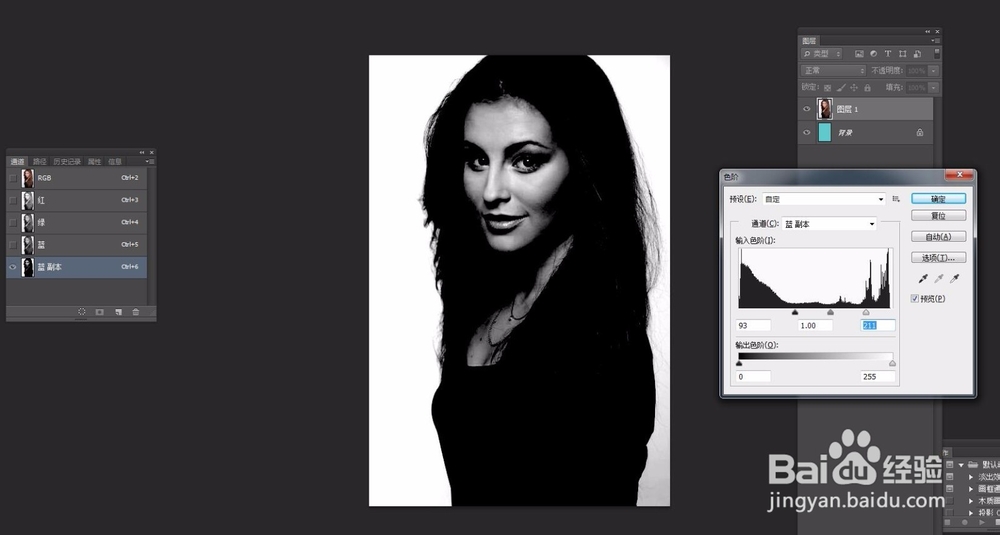
4、色阶——是为了让黑的更黑,白的更白。通道是记录颜色信息的。我们只需要将颜色信息变为黑白两种,便可以选区我们想要的范围。所以色阶让黑的更黑白的更白。但是要随时观察边缘头发部分的细节,不要丢失细节、

5、完成后。我们再次执行一次计算命令。计算也是作用于通道选区的。在图像——计算。模式我们选择正片叠底。然后点击确定。这时候会发现黑色的地方更加明显了。但是人物的主体部分还是有很多灰色的区域
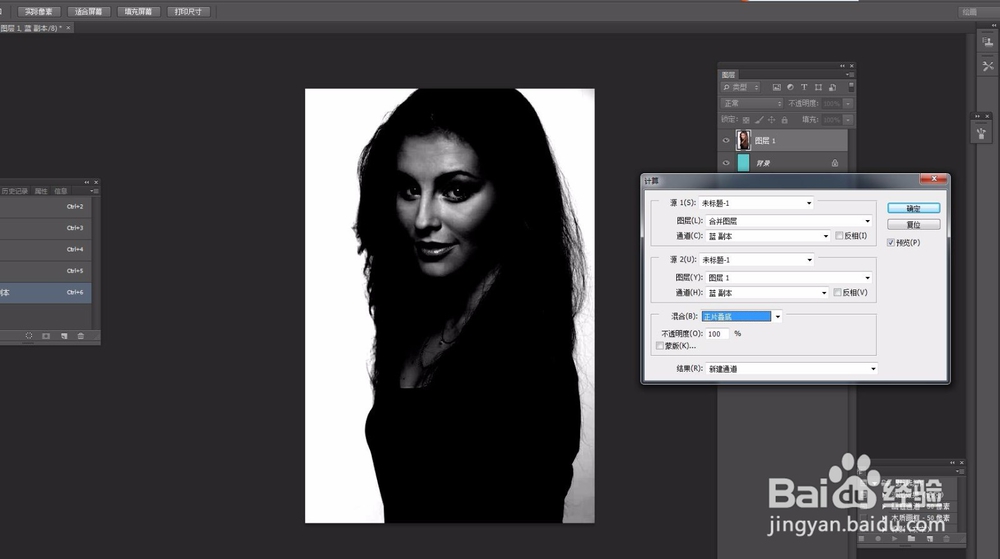
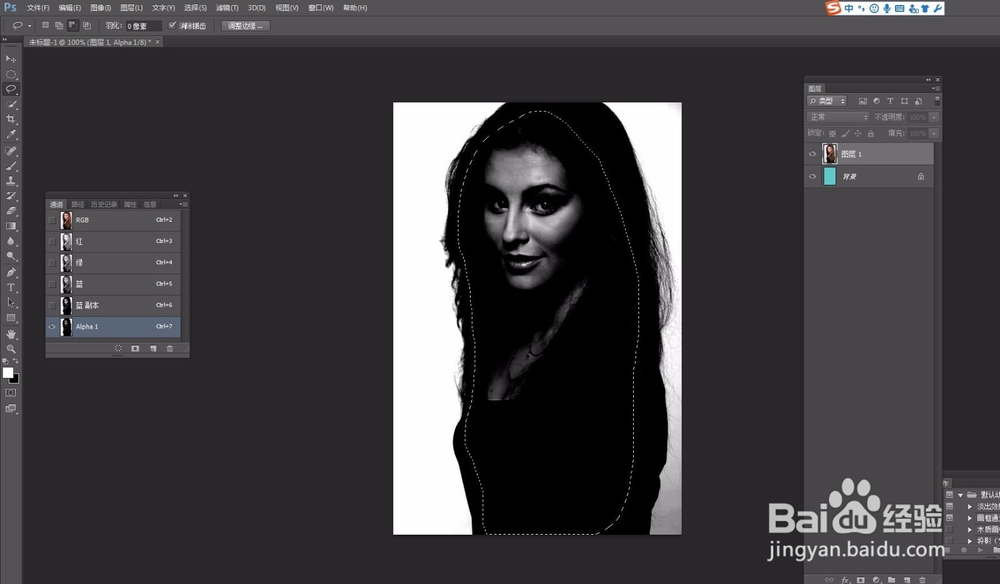
6、选择套索工具,在人物身上,沿着人物的边缘内部将不是黑色的部分框选出来。形成选区之后填充一个黑色。这时候人物部分基本就是黑色的了执行反相。让人物部分变成白色。


7、仔细放大观察,在右下角的部分还是有点灰色的区域。我们可以用选框工具选区其中的部分,单独的执行色阶命令来调整。最后,调整完成,调出这个通道的选区。回到主通道,选中照片图层复制,粘贴。人物部分就抠图出来了。完成。
